プリンターにA4サイズの普通紙をセットします。
プリンターの操作パネルで を選択します。
を選択します。
[プリンターのお手入れ]を選択します。
[プリントヘッドのノズルチェック]を選択します。
画面の指示に従ってノズルチェックパターンを印刷します。
印刷したパターンを見て、ノズルに目詰まりがあるかないかを確認します。
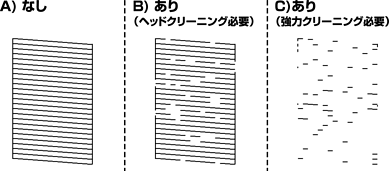
 を選択してください。以降の手順は必要ありません。
を選択してください。以降の手順は必要ありません。
 を選択して、次の画面で[プリントヘッドのクリーニング]を選択してください。
を選択して、次の画面で[プリントヘッドのクリーニング]を選択してください。
 を選択して、次の画面で[強力クリーニング]を選択してください。
を選択して、次の画面で[強力クリーニング]を選択してください。
画面の指示に従ってヘッドクリーニングまたは強力クリーニングを実行します。
クリーニングが終わったら、再度ノズルチェックパターンを印刷します。ノズルチェックパターンの全ての線が印刷されるまで、ノズルチェックとヘッドクリーニングを繰り返します。
ノズルチェックとヘッドクリーニングを交互に3回程度繰り返しても目詰まりが解消されないときは、印刷しない状態で6時間以上放置した後、再度ノズルチェックとヘッドクリーニングを実行してください。 ボタンで電源を切って放置することをお勧めします。それでも改善されないときは、強力クリーニングをしてみてください。
ボタンで電源を切って放置することをお勧めします。それでも改善されないときは、強力クリーニングをしてみてください。